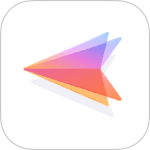
AirDroid最新版
跨平台文件传输/好友互传- 类型:系统工具
- 语言:中文
- 版本:4.3.9.2
- 厂商:
- 大小:75.83 MB
- 更新:2025-03-12
游戏介绍
同时搭配AirDroid电脑客户端使用,无需数据线,轻松实现电脑对手机的在线管理,支持远程控制手机,手机投屏,远程监控等,也可进行设备间无损传输各类文件、照片等。
功能特点:
【远程控制】
可在电脑上远程控制安卓手机,大屏幕使用安卓手机更顺畅。
安卓设备不受root限制,未root的设备,也可通过连接桌面客户端进行简单设置即可轻松控制。
【屏幕镜像】
安卓手机屏幕实时投屏到电脑上,画质清晰流畅,会议投屏、直播推流无障碍。
【远程相机】
远程启动安卓设备摄像头,随意切换前后摄像头,手机不在身边也能360度实时监控手机周围环境,收听设备周围的声音。闲置安卓设备从此变成移动摄像头。
【文件传输】
无论是否身处局域网,都可以进行跨设备的各类文件传输。传输照片视频不会压缩文件质量,真正的无损传输。
不仅可以给自己传,也可以添加好友或者局域网内搜索附近的好友,在线传输。
【文件管理】
支持管理手机中的文件、图片、铃声、音乐、视频、文件夹、应用程序等,更支持在电脑上远程安装、卸载APK。
【其他】
寻找手机:手机丢失时通过浏览器寻找手机。
帮助中心: https://help.airdroid.com/
备注:寻找手机功能,需要设备管理权限。
软件功能
1. 安装后,打开应用一次,启用权限,并更改任何你想要的设置。
2. 只需连接你的AirPods,应用就会开始显示它们的电池电量! (即使应用被关闭或手机被锁定)。
软件问题
一、连接设备失败怎么办?
1、优先检查设备网络是否正常
2、开启“设备休眠状态下保持Wlan网络连接”的选项
打开设备上的设置>Wlan>高级设置>在设备休眠状态下保持Wlan网络连接>选择始终
3、关闭省电模式
打开AirDroid>个人>设置>通用>关闭省电模式
二、连接频繁断开怎么办?
1、开启“设备休眠状态下保持Wlan网络连接”的选项:
打开设备上的设置>Wlan>高级设置>在设备休眠状态下保持Wlan网络连接>选择始终
2、检查设备上是否安装了应用管理或内存清理之类的工具
AirDroid的后台进程服务可能会在内存清理的过程中被关闭。
例如:如果您正在使用华为手机,当您使用默认的应用管理工具进行内存清理时,AirDroid的后台进程就会被自动关闭。将AirDroid加入清理列表的白名单将会有所帮助。
打开华为手机上的应用管理工具>系统优化>点击右上角齿轮按钮>选择内存清理白名单>选中AirDroid
3、保持屏幕常亮
打开AirDroid>个人>设置>通用>开启保持屏幕常亮选项
软件特色
1、支持显示手机设备状态:电量,ROM,RAM状态,CPU信息等
2、支持PC端无线预览,删除,导入或导出联系人
3、通过AirDroid的远程相机功能,用户可以远程启动手机摄像头,实时查看手机周围环境。这一功能使得闲置的手机能够变身为移动摄像头,为用户提供更多的便利和安全保障
4、支持桌面端和设备更新剪贴板文本
5、支持各种系统的手机、平板、电脑等,不同平台间文件互传共享
6、AirDroid的最大亮点之一在于其跨平台操作的能力。无论是Android、iOS还是Windows系统,用户都能通过AirDroid实现设备的互联互通。这种跨平台的特性使得用户可以在不同设备间无缝切换,轻松完成各种操作
小编点评
1、那么一定不要错过这款软件。再也不需要数据线等工具才能传文件啦。赶快来体验吧
2、便捷地管理自己的手机。软件并且支持远程控制,随时通过电脑远程操控安卓设备,让用户的生活方便又舒心。有需要的快来下载吧
更新日志
2025/03/11 v4.3.9.2 更新日志:
1. 大幅提升非Root设备的远程控制效果;
2. 修复已知问题和细节优化,提升了应用的稳定性和用户体验。
游戏截图
其他版本
- 游戏名称 类型 大小 下载
- 系统工具 75.83 MB 立即下载
相关文章
网站声明:本站《AirDroid最新版》由"众神灭世"网友提供,仅作为展示之用,版权归原作者所有,如果侵犯了您的权益,请来信告知,我们会尽快删除。


























